iPhoneの画面が動作しない問題を解決するにはどうすればよいですか?
もしあなたが iPhone の画面が動かなくなってしまった不幸な人の一人なら、何をしても画面が反応しません。この記事では、iPhone の画面が応答しない問題を修正するために使用できる最も効果的な修正のいくつかを引用しました。これは多くのユーザーが直面している非常に一般的な問題であり、サードパーティ製アプリケーションの欠陥、ソフトウェアの更新、ハードウェアの欠陥など、さまざまな理由によって発生する可能性があります。画面が突然フリーズした場合、それは携帯電話とはあまり関係がないため、これは非常にイライラする可能性があります。
パート 1: iPhone の画面が応答しない理由
前に述べたように、iPhone で画面が応答しない問題が発生する理由は数多くあります。最も一般的な原因には、汚れた破片、誤った 3D Touch 設定、ベータ版アップデートの欠陥、ソフトウェアの不具合、サードパーティ製アプリの欠陥、メモリ不足、過熱などが含まれますが、画面下のハードウェアの欠陥が原因である場合もあります。ただし、これらの問題のほとんどは、この詳細ガイドに記載されている簡単な解決策で解決できます。
パート 2: iPhone の画面が応答しない問題を修正する方法
iPhone の画面が応答しない問題、デバイスがフリーズした、または iPhone が完全に動かなくなった場合は、以下の解決方法を試して問題を解決してください。 。
1. 携帯電話の画面を掃除する
簡単そうに思えますが、汚れやその他の不要なものが画面上に薄い層を形成し、画面が荒れて使いにくくなる場合があります。さらなる解決策に進む前に、まず画面を適切に清掃する必要があります。
2. iPhone のハード リセット
さまざまな問題を解決するには iPhone を再起動するだけで済む場合があり、画面が反応しないため、この問題を解決するにはハード リセットを行う必要があります。 。ハードリセットはiPhoneを強制的にシャットダウンするようなもので、完全に安全です。その方法は次のとおりです。
iPhone 6 以前の場合:
ステップ 1: iPhone がシャットダウンするまで、電源ボタンとホーム ボタンを同時に押し続けます。
ステップ 2:電源を切った後、Apple ロゴが表示されるまで電源ボタンを再度押し続けます。
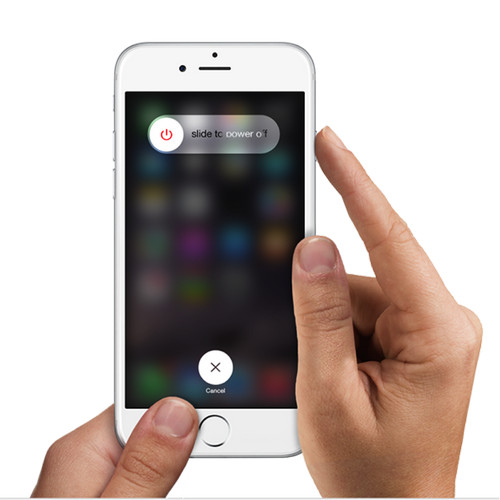
iPhone 7 の場合:
ステップ 1: 電源ボタンと音量ダウン ボタンを同時に押し続けます。 iPhoneを完全に閉じた状態。
ステップ 2: Apple ロゴが表示されるまで電源ボタンをもう一度押し続けます
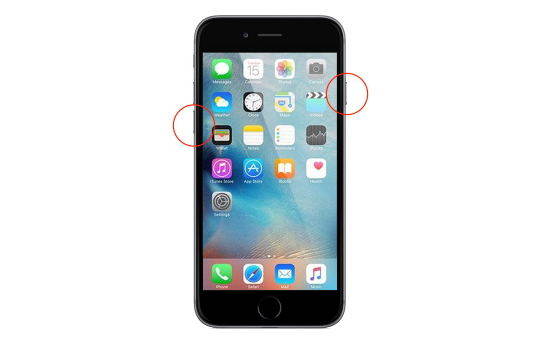
iPhone X 以降の場合:
ステップ 1: ボタンを押してすぐに放します音量 音量を上げるボタン
ステップ 2: 音量を下げるボタンを押してすぐに放します
ステップ 3: 次に、画面に Apple ロゴが表示されるまでサイドボタンを押し続けます
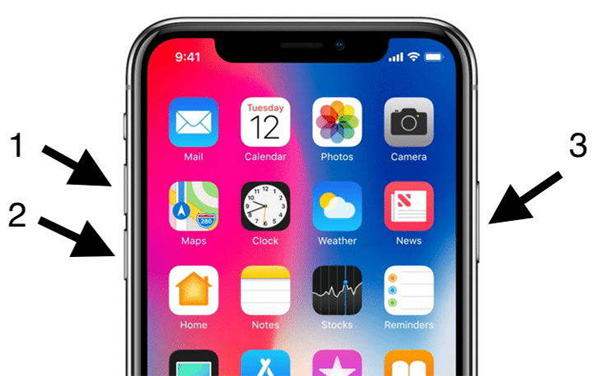
3. 問題のあるアプリを削除する
ほとんどの場合、問題のあるアプリをインストールすると、競合が発生して iPhone が応答しなくなったり、動作しなくなったりする可能性があります。アプリのインストール後にそのような問題が発生した場合は、そのアプリが原因である可能性が高く、iPhone からアプリをアンインストールすることで問題が解決できる可能性が高くなります。
4. スクリーン セーバーを削除します
スクリーン セーバーが画面に正しくインストールされていない場合、スクリーン セーバーによって問題が発生する可能性があります。スクリーン セーバーを削除して、問題が継続するかどうかを確認することもできます。スクリーンプロテクターを取り外した後に正常に戻る場合は、新しい高品質のスクリーンプロテクターを入手して正しく取り付けることが可能です。
5. 3D Touch の設定を変更する
3D Touch を設定すると、画面の反応の問題も修正でき、3D Touch をアクティブにするために必要な圧力を変更することもできます。これにより、iPhone のフリーズや応答不能の問題も解決できます。 #D touch 設定を変更するには、次の手順に従います。
ステップ 1: [設定] > [一般] > [アクセシビリティ] > [3D Touch] に移動します。
ステップ 2: 次に、スライダーを使用して感度設定を調整し、次のことを確認します。問題を解決します
6. データを損失することなく応答しない iPhone 画面を修正します
iOS 修復ツール ReiBoot は、あらゆる iOS デバイスで応答しない iPhone 画面を修正するために使用できる優れたツールです さまざまなスタック問題。 iPad でも使用でき、非常に使いやすく、ワンクリックですべての問題を解決できます。 Tenorshare ReiBoot を使用して iPhone 画面が応答しない問題を解決する方法は次のとおりです:
ステップ 1: ReiBoot をコンピュータにダウンロードしてインストールし、ソフトウェアを実行して iPhone をコンピュータに接続します。デバイスが認識されたら、「オペレーティング システムを修復」をクリックします。
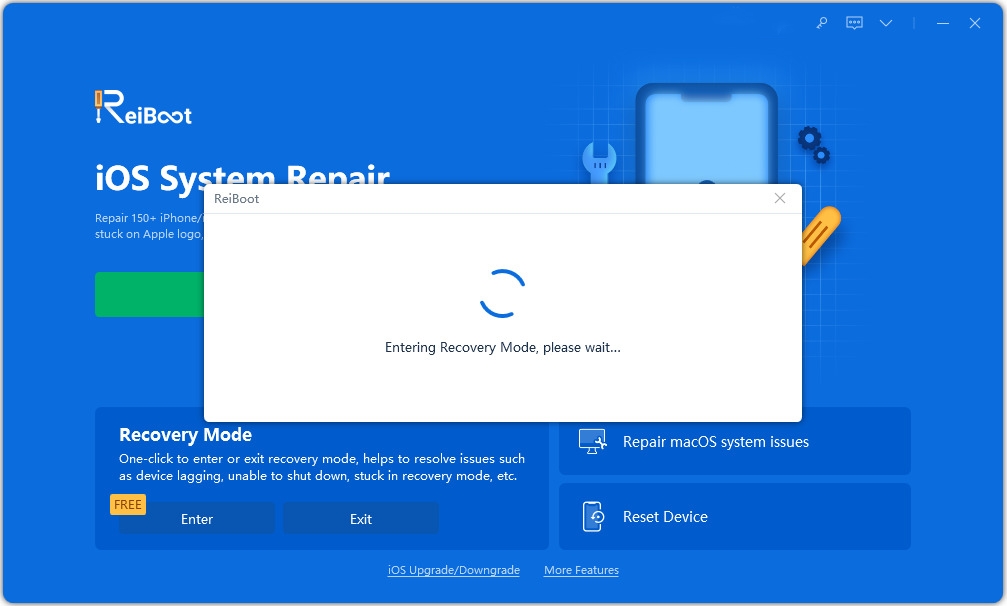
ステップ 2: 次のインターフェイスが表示されます。iOS デバイスが正常に動作しない場合は、「修復の開始」をクリックして続行してください。
ステップ 3: ファームウェアのダウンロード画面が表示されます。 「参照」をクリックしてファームウェアの保存パスを設定できます。次に、「ダウンロード」をクリックして、iOS 12ファームウェアパッケージのダウンロードを開始します。

ステップ 4: ファームウェア パッケージをコンピュータにダウンロードした後、[修復の開始] をクリックしてシステムの回復を開始できます。
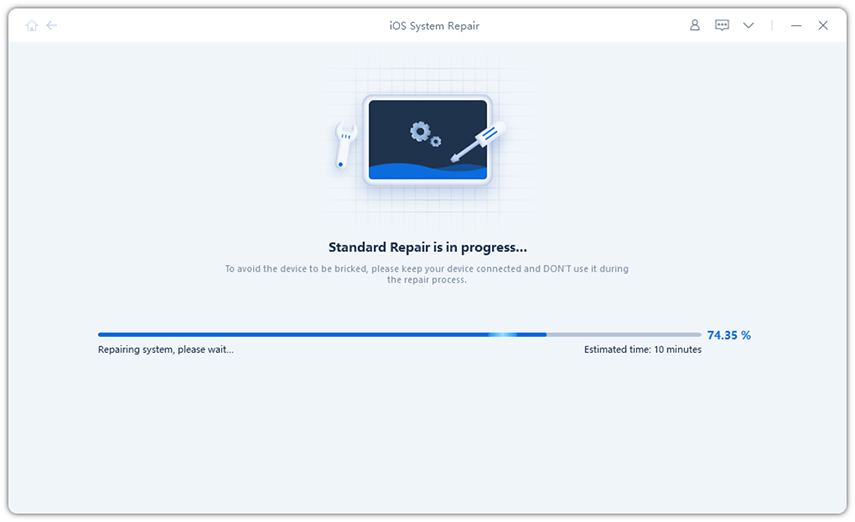
7. iTunes で iPhone を工場出荷時の設定に復元する
iPhone を工場出荷時の状態に戻すことについて話すとき、iOS ファームウェアを強制的に復元するには、間違いなく iTunes が最初の選択肢になります。始める前に、不要な iTunes エラーを避けるために、PC/Mac 上の iTunes が最新であることを確認してください。さらに、「iPhone を探す」機能を無効にする必要があります。
ステップ 1: iTunes を実行し、iPhone をそれに接続します。デバイスが検出されたら、アイコンをクリックします。
ステップ 2: 「概要」をクリックし、右側のパネルから「iPhone を復元」を選択します。 「iPhoneを復元してもよろしいですか?」というメッセージが表示されますので、「復元」をクリックして続行します。
ステップ 3: Apple ロゴと読み込みバーが表示された状態で iPhone を再起動します。その後、デバイスのセットアップを続けます。
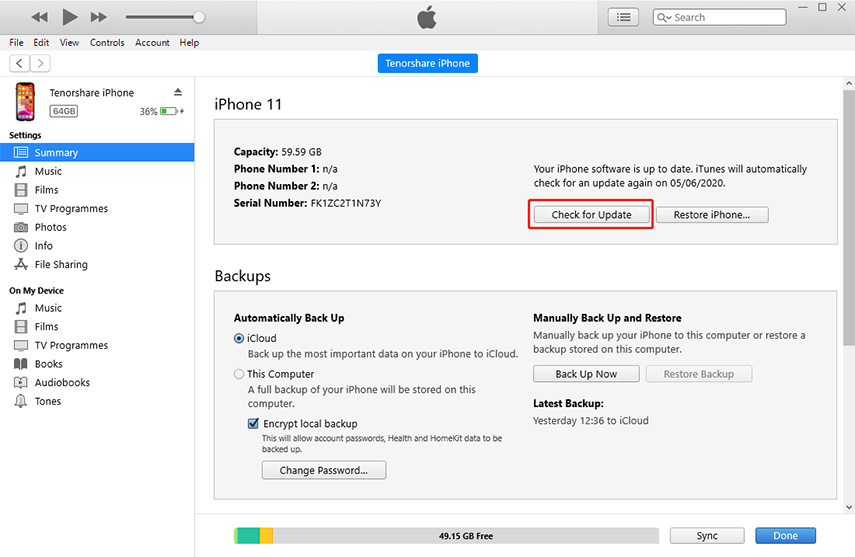
iPhone が応答しなくなる理由、この動作の主な原因、およびこの問題を解決する考えられる解決策について説明しました。また、ワンクリックでさまざまな iOS のスタック問題を解決できる個人的なお気に入りのツールもリストしました。
以上がiPhoneの画面が動作しない問題を解決するにはどうすればよいですか?の詳細内容です。詳細については、PHP 中国語 Web サイトの他の関連記事を参照してください。

ホットAIツール

Undresser.AI Undress
リアルなヌード写真を作成する AI 搭載アプリ

AI Clothes Remover
写真から衣服を削除するオンライン AI ツール。

Undress AI Tool
脱衣画像を無料で

Clothoff.io
AI衣類リムーバー

AI Hentai Generator
AIヘンタイを無料で生成します。

人気の記事

ホットツール

メモ帳++7.3.1
使いやすく無料のコードエディター

SublimeText3 中国語版
中国語版、とても使いやすい

ゼンドスタジオ 13.0.1
強力な PHP 統合開発環境

ドリームウィーバー CS6
ビジュアル Web 開発ツール

SublimeText3 Mac版
神レベルのコード編集ソフト(SublimeText3)

ホットトピック
 7532
7532
 15
15
 1379
1379
 52
52
 82
82
 11
11
 21
21
 79
79
 2025年の最高の11インチiPadエアケース
Mar 19, 2025 am 06:03 AM
2025年の最高の11インチiPadエアケース
Mar 19, 2025 am 06:03 AM
Top iPad Air 11インチケース:包括的なガイド(2025年3月14日更新) この更新されたガイドは、さまざまなニーズや予算に対応して、利用可能な最高のiPad Air 11インチケースを紹介します。 新しいM3またはM2モデルを所有しているかどうかにかかわらず、Investmを保護します
 GoogleアシスタントはiPhoneでWazeで動作しなくなります
Apr 03, 2025 am 03:54 AM
GoogleアシスタントはiPhoneでWazeで動作しなくなります
Apr 03, 2025 am 03:54 AM
Googleは、1年以上誤動作してきた機能であるWaze for iPhonesのGoogle Assistant Integrationをサンセットしています。 Waze Communityフォーラムで発表されたこの決定は、GoogleがGoogleアシスタントを完全に置き換える準備をしているときに来ます
 2025年の最高のiPad Pro 13インチケース
Mar 25, 2025 am 02:49 AM
2025年の最高のiPad Pro 13インチケース
Mar 25, 2025 am 02:49 AM
13インチのiPad Proでプランジを採用した場合は、偶発的な損傷から保護するためにケースでキットを出してください。
 私がアップルファミリーの共有を使用しない簡単な理由(どんなに良いです)
Mar 22, 2025 am 03:04 AM
私がアップルファミリーの共有を使用しない簡単な理由(どんなに良いです)
Mar 22, 2025 am 03:04 AM
Appleの家族の共有:壊れた約束? redownloadsから保護しなかったことを購入するように依頼してください Appleの家族の共有は、アプリ、サブスクリプションなどを共有するのに便利ですが、重要な欠陥があります。
 2025年の最高の13インチiPadエアケース
Mar 20, 2025 am 02:42 AM
2025年の最高の13インチiPadエアケース
Mar 20, 2025 am 02:42 AM
2025年に推奨される最高のiPad Air 13インチ保護ケース 新しい13インチのiPad Airは、保護ケースなしで簡単に傷つけたり、ぶつかったり、壊れたりすることさえあります。優れた保護ケースは、タブレットを保護するだけでなく、その外観を強化します。私たちはあなたのために素晴らしい外観を持つさまざまな保護ケースを選択しました、そして、あなたのために常にあります! 更新:2025年3月15日、最良の予算のiPadエアケースの選択を更新し、ケースの互換性に関する指示を追加しました。 全体的な選択:iPad Air 13インチのAppleSmartFolio オリジナル価格$ 99、現在の価格は79ドル、20ドルを節約します! Apple Smart FO
 Apple Intelligenceはバストですが、それは1つの大きな利点がありました
Mar 25, 2025 am 03:08 AM
Apple Intelligenceはバストですが、それは1つの大きな利点がありました
Mar 25, 2025 am 03:08 AM
概要Apple Intelligenceはこれまでになく、印象的な機能を備えていませんが、その一部はおそらくiOS 19が後に発売されるまで到着しません
 どのiPhoneバージョンが最高ですか?
Apr 02, 2025 pm 04:53 PM
どのiPhoneバージョンが最高ですか?
Apr 02, 2025 pm 04:53 PM
最高のiPhoneバージョンは、個々のニーズに依存します。 1。iPhone12は、5Gが必要なユーザーに適しています。 2。iPhone 13は、バッテリー寿命が長いユーザーに適しています。 3。iPhone14および15Promaxは、強力な写真機能を必要とするユーザーに適しています。特に15PromaxはARアプリケーションもサポートしています。





